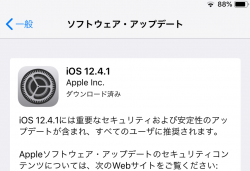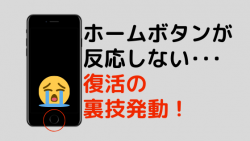こんにちは!巣鴨店の塚本です。
メールの文章やインターネット検索するときに、必ず行うのが「文字入力」。
この文字入力をしていて、突然、キーボードのサイズが小さくなって、不便に感じたことはありませんか?
何か文字を入力しようにも、押したいボタンを押せずに一苦労。
これでは、困ってしまいますよね。
おそらく、この記事を読んでくださっている方の多くは、「どうして、急にキーボードのサイズが変わってしまったのか」原因がわからないことでしょう。
いくつかの事例を紹介しますので、お困りごとに合わせて、キーボードの設定を戻してみましょう!
なぜ、キーボードのサイズ変更ができるのか?
理由は様々ありますが、「片手でスマホを操作する人にとって便利だから」ということが挙げられます。
最近の機種は、とにかく、画面が大きいです!
参考までに、2017年頃は、5インチ程度が一般的でしたが、今は6インチ程度のものが増えてきています。
画面が大きいスマホは、文字や動画を見やすい一方で、片手で”文字入力しづらい”という弱点が。
例えば、右手で操作する場合、キーボード左上に位置する「あ」のキーまで親指が届きにくく、指がつりそうになってしまいます(笑)
そこで、キーボードのサイズを小さくする設定を行うと、目的の文字が押しやすくなるわけです。
・片手持ちで文字入力をしたい
・キーボードのサイズを自分好みに調整したい
というときは、自分の手のサイズに、キーボードを変えることで、より使い勝手がよくなります。
どうして、キーボードが小さくなってしまうのか
●iPhoneの場合
私もよくやってしまうのですが、iOS11以降バージョンには、「片手キーボード」機能が搭載されています。
iPhoneユーザーで「キーボードが小さくなってしまった」とお悩みの方は、意図せず、この機能をオンにしてしまっていることが多いです。
●Androidの場合
この「片手キーボード」は、Androidにもあります。
通常、ひらがな⇔英語を切り替えるとき、青枠内をタップします。
しかし、スマホの操作に慣れていない場合など、長押ししてしまうことがあります。
すると、意図せず「片手キーボード」を立ち上げてしまう方も多いようです。(機種により、「片手ボード」ともいいます。)
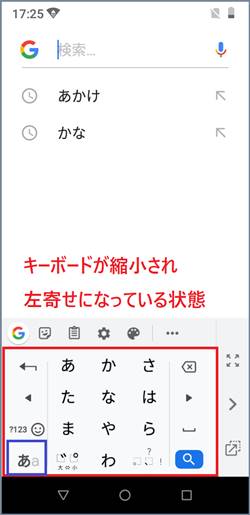
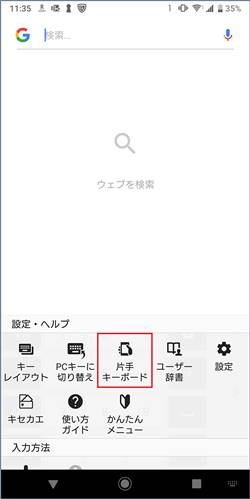
また、最近のAndroid端末には、「Gboard(ジーボード)」というGoogle製のキーボードが、標準搭載されています。
このキーボードは、キーボードのサイズや位置を自由に調整できる「フローティングモード」という機能も搭載されています。
「フローティングモード」は、キーボードのメニューに「フローティング」マークを押した際に、起動します。
「片手キーボード」の誤起動と比べると、発生する可能性は高くないようです。(こちらも機種によります。)
Androidをお使いの方が「キーボードが急におかしくなった!」とお困りの場合、誤って、このどちらかをオンにしていることが考えられます。
それでは、ここからは、それぞれ解除方法をご紹介します。
キーボードが小さくなったときの戻し方
●iPhoneの場合
【「片手キーボード」機能をオフにする手順】
※画像は、iPhone 6s(iOS 12.4)
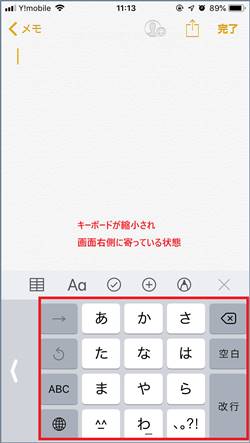
1. 設定を変更する
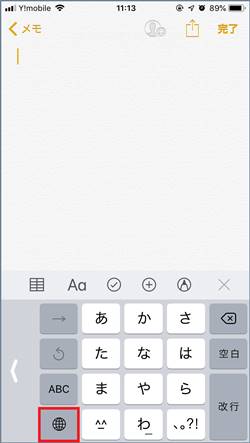
2. キーボードの切り替えメニューから、 赤枠内(フルスクリーンキーボード)をタップ
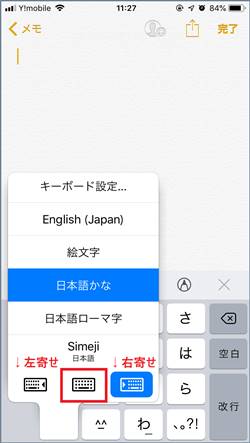
キーボードが左右どちらかに寄る
3.設定完了
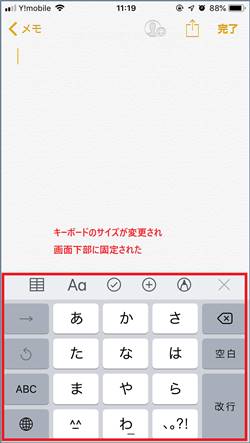
●Androidの場合
【「片手キーボード」をオフにする手順】
※画像は、OUKITEL C12 PRO
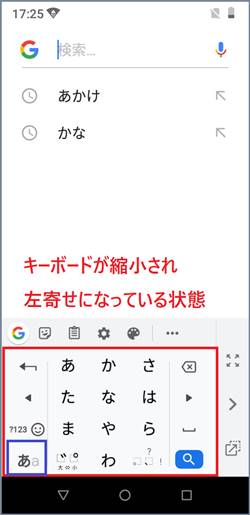
1. 画面右端「フルサイズ表示」マークをタップ
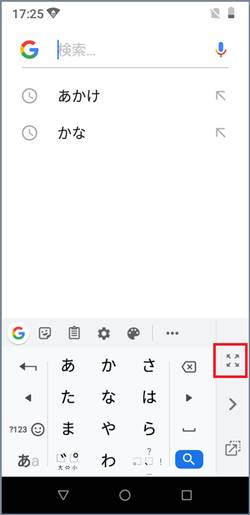
2. 設定完了
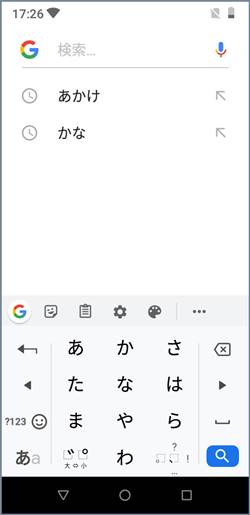
なんと、たったこれだけ!!
【「フローティングモード」機能をオフにする手順】
※画像はSOV31(Android 8.0)
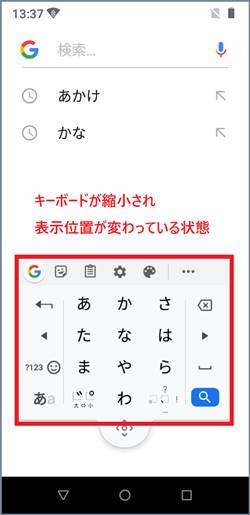
1.キーボードメニューを表示
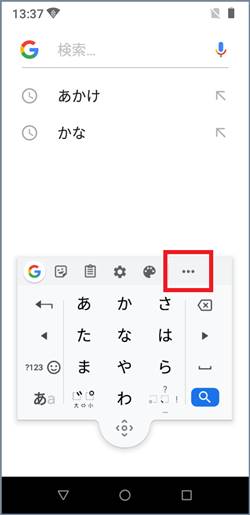
2. 「フローティング」をタップ
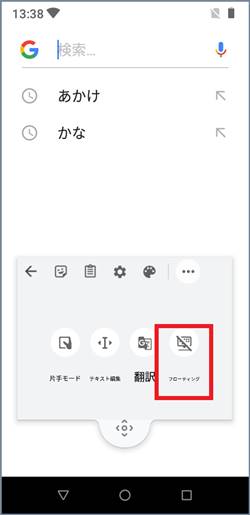
3. キーボード左上の「←」マークをタップ
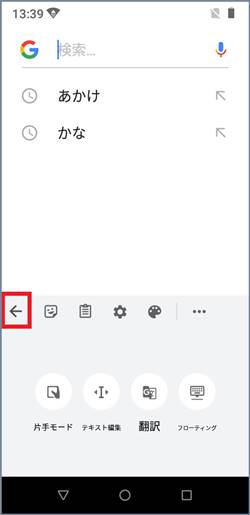
4.設定完了
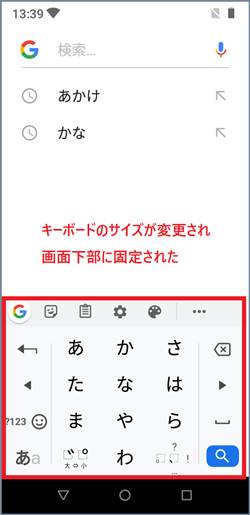
いかがでしたか?
キーボードが小さくなっても、手順にそって設定を変更すれば、サイズや表示位置は、簡単に調整することができます。
ただし、お使いの機種・キーボード・OSなどによって、操作方法が異なる場合があります。
ひとりで解決できないときには、「スマホのコンシェルジュ」まで、お気軽にご相談くださいね!
「iPhoneの設定画面について学ぼう【Part2】~理解しておきたい各設定項目をすべて丁寧に解説~」もご参照ください。
「音速の文字入力:Gboardの方が便利?~文字入力が苦手な方はより速く、普通の方は更に速く入力可能に~」もご参照ください。
<指導実績>
三越伊勢丹(社員向け)・JTB(大説明会)・東急不動産(グランクレール)・第一生命(お客様向け)・包括支援センター(お客様向け)・ロータリークラブ(お客様向け)・永楽倶楽部(会員様向け)等でセミナー・講義指導を実施。
累計30,000人以上を指導 。
<講義動画作成ポイント>
個別指導・集団講座での指導実績を元に、わかりやすさに重点を置いた動画作成
<その他>
オンラインサポート(ライブ講座・ZOOM等でのオンライン指導)とオフラインサポート(出張指導・セミナー形式のオフライン指導)も実施中。詳しくはメールにてお問い合わせください。
【全店共通】
03-5324-2664
(受付時間:平日10時~18時)